Im Partnerportal des SASE Orchestrator können Sie neue Kunden erstellen und die Kundeneinstellungen konfigurieren. Sie können die Erstellung neuer Kunden vorübergehend deaktivieren, indem Sie die Systemeigenschaft session.options.disableCreateEnterpriseProxy auf True festlegen. Sie können diese Option verwenden, wenn SASE Orchestrator die Nutzungskapazität überschreitet.
Prozedur
- Melden Sie sich bei SASE Orchestrator als Partner an.
- Navigieren Sie im Partnerportal zu Kunden und Partner (Customers & Partners) > Partner verwalten (Manage Partners) und klicken Sie auf der Seite Partner verwalten (Manage Partners) auf einen Partner.
- Klicken Sie auf Partnerkunden verwalten (Manage Partner Customers). Auf der Seite Kunden verwalten (Manage Customers) klicken Sie auf Neuer Kunde (New Customer). Auf der Seite Neuer Kunde (New Customer) werden die folgenden Details angezeigt:
- Kundeninformationen (Customer Information):
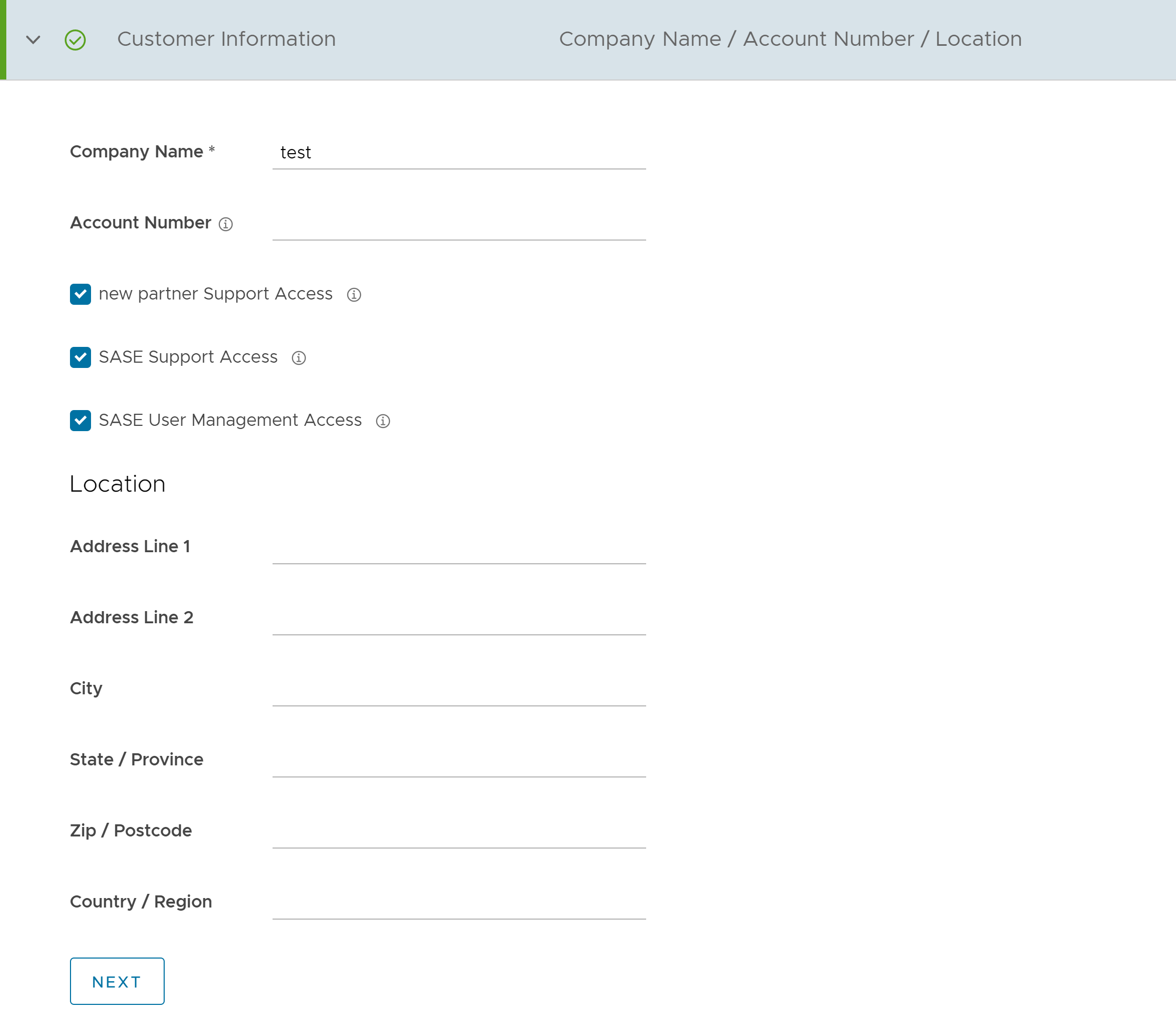 Geben Sie die Details in die folgenden Felder ein und klicken Sie auf Weiter (Next).Hinweis: Die Schaltfläche Weiter (Next) wird nur aktiviert, wenn Sie alle obligatorischen Details eingeben.
Geben Sie die Details in die folgenden Felder ein und klicken Sie auf Weiter (Next).Hinweis: Die Schaltfläche Weiter (Next) wird nur aktiviert, wenn Sie alle obligatorischen Details eingeben.Option Beschreibung Firmenname (Company Name) Gegen Sie Ihren Firmennamen ein. Kontonummer (Account Number) Geben Sie einen eindeutigen Bezeichner für den Kunden ein. Supportzugriff für neuen Partner (New Partner Support Access) Aktivieren Sie das Kontrollkästchen, damit der neue Partner die Edges des Kunden anzeigen, konfigurieren und Fehler beheben kann. Zugriff auf SASE-Support (SASE Support Access) Dieses Kontrollkästchen ist standardmäßig aktiviert und gewährt Zugriff auf den VMware-Support zum Anzeigen und Konfigurieren der mit dem Kunden verbundenen Edges sowie zum Beheben von Problemen bei diesen Edges.
Aus Sicherheitsgründen kann der Support nicht auf die identifizierbaren Informationen des Benutzers zugreifen oder diese anzeigen.
Zugriff auf SASE-Benutzerverwaltung (SASE User Management Access) Aktivieren Sie das Kontrollkästchen, um VMware-Support zur Unterstützung der Benutzerverwaltung zu aktivieren. Die Benutzerverwaltung umfasst Optionen zum Erstellen von Benutzern, zum Zurücksetzen des Kennworts und zum Konfigurieren anderer Einstellungen. In diesem Fall hat der Support Zugriff auf identifizierbare Informationen des Benutzers. Standort (Location) Geben Sie relevante Adressdetails in den entsprechenden Feldern ein. - Verwaltungskonto (Administrative Account):
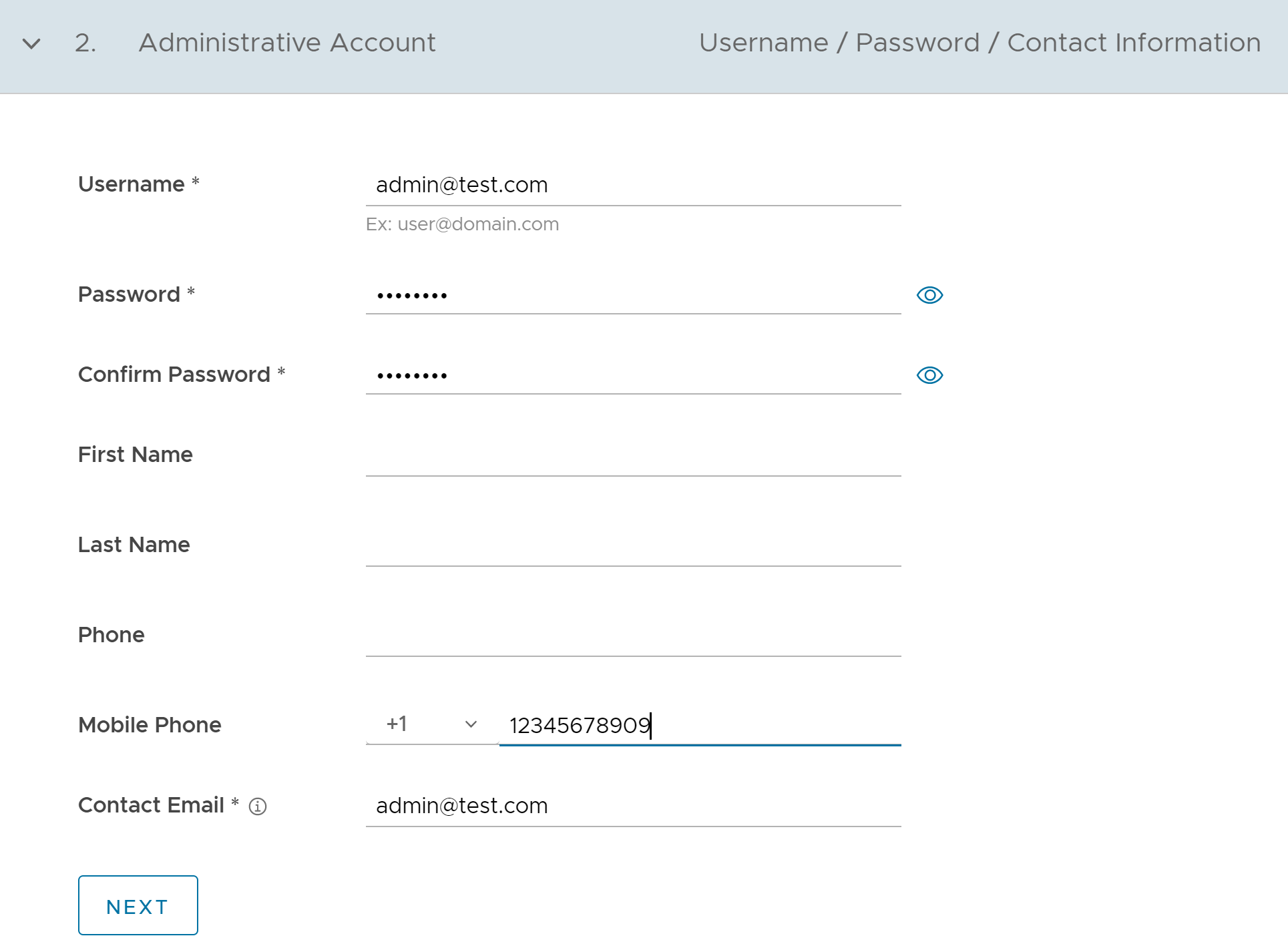 Geben Sie die Details in die folgenden Felder ein und klicken Sie auf Weiter (Next).Hinweis: Die Schaltfläche Weiter (Next) wird nur aktiviert, wenn Sie alle obligatorischen Details eingeben.
Geben Sie die Details in die folgenden Felder ein und klicken Sie auf Weiter (Next).Hinweis: Die Schaltfläche Weiter (Next) wird nur aktiviert, wenn Sie alle obligatorischen Details eingeben.Option Beschreibung Benutzername (Username) Geben Sie den Benutzernamen im Format [email protected] ein. Kennwort (Password) Geben Sie ein Kennwort für den Administrator ein. Hinweis: Ab Version 4.5 wird die Verwendung des Sonderzeichens „<“ im Kennwort nicht mehr unterstützt. Wenn Benutzer das Sonderzeichen „<“ bereits in früheren Versionen in ihren Kennwörtern verwendet haben, muss es entfernt werden, um Änderungen an der Seite speichern zu können.Kennwort bestätigen (Confirm Password) Geben Sie das Kennwort erneut ein. Vorname (First Name) Geben Sie den Vornamen ein. Nachname (Last Name) Geben Sie den Nachnamen ein. Telefon (Phone) Geben Sie eine gültige Telefonnummer ein. Mobiltelefon (Mobile Phone) Geben Sie eine gültige Mobiltelefonnummer ein. E-Mail des Kontakts (Contact Email) Geben Sie die E-Mail-Adresse ein. Die Alarme zum Dienststatus werden an diese E-Mail-Adresse gesendet. - Dienste (Services):
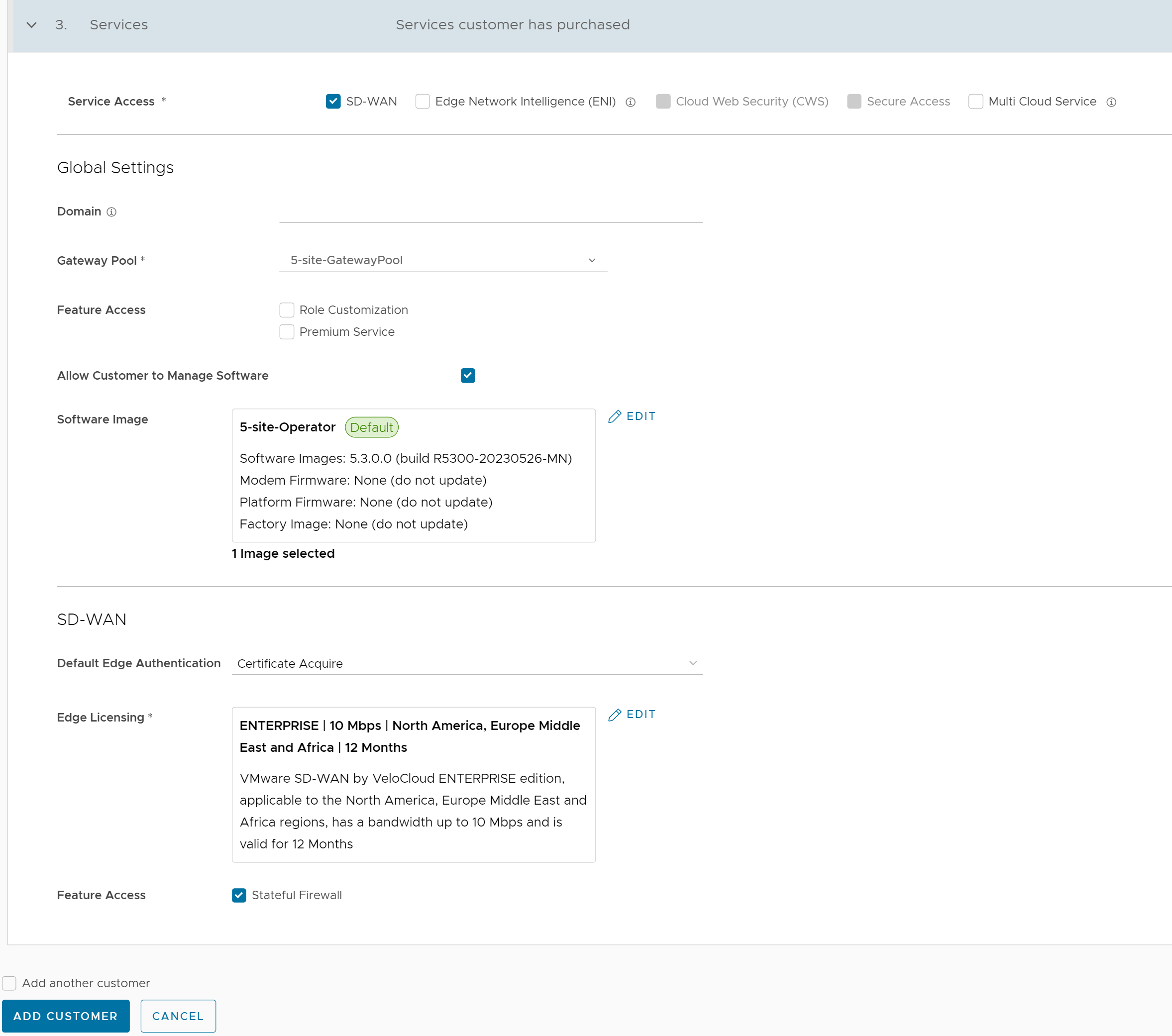 Konfigurieren Sie die folgenden globalen Einstellungen:
Konfigurieren Sie die folgenden globalen Einstellungen:Option Beschreibung Domäne (Domain) Geben Sie den Domänennamen ein, der zum Aktivieren der SSO-Authentifizierung (Single Sign-On) für Orchestrator verwendet werden soll. Dies ist auch erforderlich, um Edge Network Intelligence für den Kunden zu aktivieren. Gateway-Pool (Gateway Pool) Wählen Sie einen vorhandenen Gateway-Pool in der Dropdown-Liste aus. Weitere Informationen finden Sie unter Verwalten von Gateway-Pools. Funktionszugriff (Feature Access) Sie können entweder Rollenanpassung (Role Customization) oder Premium-Dienst (Premium Service) oder beide Kontrollkästchen aktivieren. Verwaltung der Software durch Kunden zulassen (Allow Customer to Manage Software) Aktivieren Sie das Kontrollkästchen, wenn Sie es einem Enterprise-Superuser gestatten möchten, die für das Unternehmen verfügbaren Software-Images zu verwalten. Nach der Auswahl wird das Feld Software-Image (Software Image) angezeigt. Klicken Sie auf Hinzufügen (Add) und wählen Sie im Popup-Fenster Software-/Firmware-Images auswählen (Select Software/Firmware Images) die Software-/Firmware-Images aus der Liste der für das Unternehmen verfügbaren Images aus und weisen Sie sie zu. Klicken Sie auf Fertig (Done), um die ausgewählten Images zur Liste Software-Image (Software Image) hinzuzufügen. Hinweis: Ein Image, das einem Unternehmen zugewiesen ist, kann nur dann entfernt werden, wenn das Image zurzeit nicht von einem Edge im Unternehmen verwendet wird.Operator-Profil (Operator Profile) Wählen Sie aus der verfügbaren Dropdown-Liste ein Operator-Profil aus, das mit dem Kunden verknüpft werden soll. Dieses Feld ist nicht verfügbar, wenn Verwaltung der Software durch Kunden zulassen (Allow Customer to Manage Software) ausgewählt ist. Weitere Informationen zu Operator-Profilen finden Sie im Abschnitt „Verwalten von Operator-Profilen“ im VMware SD-WAN Operator-Handbuch, das unter VMware SD-WAN-Dokumentation verfügbar ist. Dienstzugriff (Service Access): Diese Option ist über den globalen Einstellungen verfügbar. Sie können die Dienste auswählen, auf die der Kunde zugreifen kann, sowie die für den ausgewählten Dienst verfügbaren Rollen und Berechtigungen.Hinweis: Diese Option ist nur dann verfügbar, wenn die Systemeigenschaftsession.options.enableServiceLicensesauf True gesetzt ist.- SD-WAN: Wenn Sie diesen Dienst auswählen, stehen die folgenden Optionen zur Verfügung:
Option Beschreibung Edge-Standardauthentifizierung (Default Edge Authentication) Wählen Sie die Standardoption zum Authentifizieren der mit dem Kunden verknüpften Edges in der Dropdown-Liste aus.
- Zertifikat deaktiviert (Certificate Deactivated): Der Edge verwendet einen Authentifizierungsmodus mit vorinstalliertem Schlüssel.
- Zertifikat erwerben (Certificate Acquire): Diese Option ist standardmäßig aktiviert. Der Edge wird angewiesen, ein Zertifikat von der Zertifizierungsstelle des SASE Orchestrator zu erwerben, indem ein Schlüsselpaar generiert und eine Zertifikatsignieranforderung an den Orchestrator gesendet wird. Nach dem Erwerb verwendet der Edge das Zertifikat für die Authentifizierung beim SASE Orchestrator und für die Einrichtung der VCMP-Tunnel.
Hinweis: Nach dem Erwerb des Zertifikats kann die Option auf Zertifikat erforderlich (Certificate Required) aktualisiert werden.
- Zertifikat erforderlich (Certificate Required): Edge verwendet das PKI-Zertifikat. Operatoren können das Zeitfenster für die Verlängerung von Zertifikaten für Edges anhand der Systemeigenschaft
edge.certificate.renewal.windowändern.
Edge-Lizenzierung (Edge Licensing) Klicken Sie auf Hinzufügen (Add) und wählen Sie im Popup-Fenster Edge-Lizenzen auswählen (Select Edge Licenses) die Edge-Lizenzen aus der Liste der verfügbaren Lizenzen für das Unternehmen aus und weisen Sie sie zu. Hinweis: Die Lizenztypen können auf mehreren Edges verwendet werden. Es wird empfohlen, Ihren Kunden Zugriff auf alle Lizenztypen zu erteilen, die der zugehörigen Edition und Region entsprechen. Weitere Informationen finden Sie unter Edge-Lizenzierung. - Edge Network Intelligence: Sie können diese Option nur auswählen, wenn SD-WAN ausgewählt ist. Wenn Sie diesen Dienst auswählen, stehen die folgenden Optionen zur Verfügung:
Option Beschreibung Knoten (Nodes) Geben Sie die maximale Anzahl an Edges ein, die als Analyse-Edge bereitgestellt werden können. Standardmäßig ist Unbegrenzt (Unlimited) ausgewählt. Funktionszugriff (Feature Access) Aktivieren Sie dieses Kontrollkästchen, damit Edge Network Intelligence Empfehlungen zur Leistungsverbesserung bereitstellen kann. Hinweis: Diese Option ist nur verfügbar, wenn die Analysefunktion auf Ihrem SASE Orchestrator aktiviert ist. Verwenden Sie die folgenden Einstellungen:service.analytics.apiToken service.analytics.analyticsEndpointDynamicIP service.analytics.analyticsEndpointStaticIP service.analytics.apiUrl service.analytics.configEndpoint
- Cloud Web Security: Sie können diesen Dienst nur auswählen, wenn Sie einen Gateway-Pool (Gateway Pool) mit einer aktivierten Rolle Cloud Web Security auswählen. Cloud Web Security ist ein in der Cloud gehosteter Dienst, der Benutzer und Infrastruktur schützt, die auf SaaS- und Internetanwendungen zugreifen. Weitere Informationen finden Sie im VMware Cloud Web Security-Konfigurationshandbuch.
- Secure Access: Sie können diesen Dienst nur dann auswählen, wenn Sie einen Gateway-Pool (Gateway Pool) mit einer aktivierten Rolle Cloud Web Security auswählen. Die Lösung Secure Access kombiniert die VMware SD-WAN- und Workspace ONE-Dienste, um einen konsistenten, optimalen und sicheren Zugriff auf Cloud-Anwendungen über ein Netzwerk von weltweit verwalteten Dienstknoten zu ermöglichen. Weitere Informationen finden Sie im VMware Secure Access-Konfigurationshandbuch.
- Multi-Cloud-Dienst (Multi Cloud Service): Sie können diese Option nur auswählen, wenn SD-WAN ausgewählt ist.
- SD-WAN: Wenn Sie diesen Dienst auswählen, stehen die folgenden Optionen zur Verfügung:
- Kundeninformationen (Customer Information):
- Nachdem Sie alle Details eingegeben haben, klicken Sie auf die Schaltfläche Kunden hinzufügen (Add Customer). Wenn Sie einen weiteren Kunden hinzufügen möchten, können Sie das Kontrollkästchen Weiteren Kunden hinzufügen (Add another Customer) aktivieren, bevor Sie auf Kunden hinzufügen (Add Customer) klicken.
Der neue Kundenname wird auf der Seite Kunden (Customers) angezeigt. Sie können auf den Kundennamen klicken, um zum Unternehmensportal zu navigieren und dem Kunden Konfigurationen hinzuzufügen.